教你win10禁用错误报告的方法
来源:Win7之家
时间:2023-08-12 12:03:55 354浏览 收藏
golang学习网今天将给大家带来《教你win10禁用错误报告的方法》,感兴趣的朋友请继续看下去吧!以下内容将会涉及到等等知识点,如果你是正在学习文章或者已经是大佬级别了,都非常欢迎也希望大家都能给我建议评论哈~希望能帮助到大家!
在win10系统中,如果使用的程序与系统不兼容的话,系统可能会就发送windows错误报告。有些网友觉得这个报告发送也没啥用而且每次都要处理比较麻烦,因此想关闭windows错误报告。下面小编将向大家介绍如何在win10中禁用错误报告。
具体步骤如下:
1、按下键盘的快捷键win+R之后打开运行窗口,在这个运行窗口中输入gpedit.msc确定。
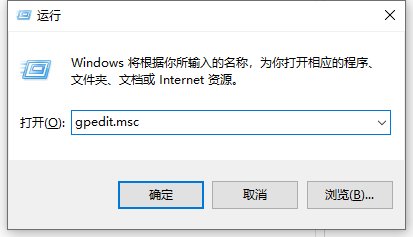
2、在打开的本地组策略编辑器界面,找到计算机配置下面的管理模板,打开之后选中Windows组件。
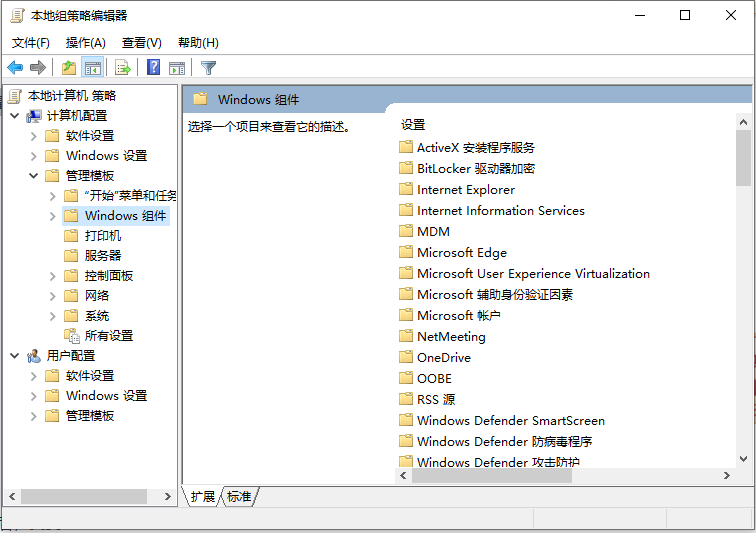
3、在这个Windows组件的下面找到Windows错误报告这个选项选中之后,找到右边“禁用Windows错误报告”这个选项,双击打开它。
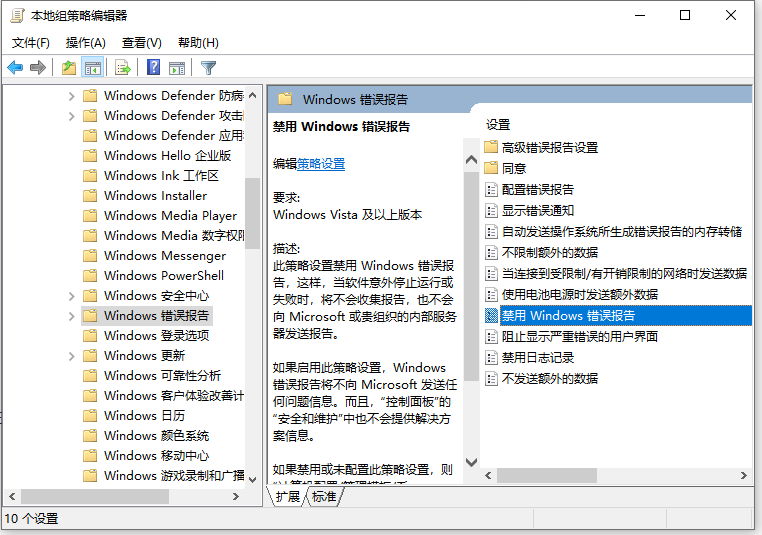
4、双击打开这个禁用Windows错误报告选项的设置界面之后,在界面中选择设置为“已启用”这个选项,然后保存修改即可。
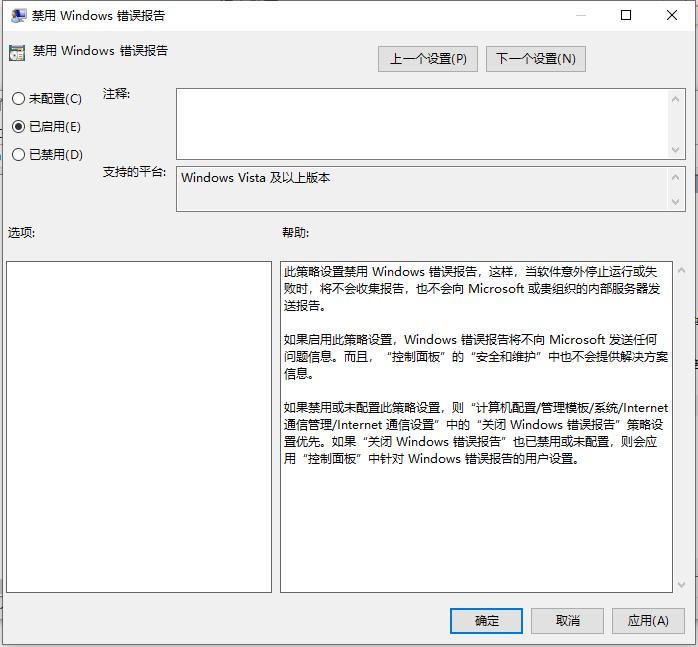
以上便是win10禁用错误报告的方法,希望能帮到大家。
今天关于《教你win10禁用错误报告的方法》的内容介绍就到此结束,如果有什么疑问或者建议,可以在golang学习网公众号下多多回复交流;文中若有不正之处,也希望回复留言以告知!
声明:本文转载于:Win7之家 如有侵犯,请联系study_golang@163.com删除
相关阅读
更多>
-
501 收藏
-
501 收藏
-
501 收藏
-
501 收藏
-
501 收藏
最新阅读
更多>
-
500 收藏
-
224 收藏
-
311 收藏
-
416 收藏
-
290 收藏
-
291 收藏
-
451 收藏
-
216 收藏
-
451 收藏
-
442 收藏
-
392 收藏
-
118 收藏
课程推荐
更多>
-

- 前端进阶之JavaScript设计模式
- 设计模式是开发人员在软件开发过程中面临一般问题时的解决方案,代表了最佳的实践。本课程的主打内容包括JS常见设计模式以及具体应用场景,打造一站式知识长龙服务,适合有JS基础的同学学习。
- 立即学习 543次学习
-

- GO语言核心编程课程
- 本课程采用真实案例,全面具体可落地,从理论到实践,一步一步将GO核心编程技术、编程思想、底层实现融会贯通,使学习者贴近时代脉搏,做IT互联网时代的弄潮儿。
- 立即学习 516次学习
-

- 简单聊聊mysql8与网络通信
- 如有问题加微信:Le-studyg;在课程中,我们将首先介绍MySQL8的新特性,包括性能优化、安全增强、新数据类型等,帮助学生快速熟悉MySQL8的最新功能。接着,我们将深入解析MySQL的网络通信机制,包括协议、连接管理、数据传输等,让
- 立即学习 500次学习
-

- JavaScript正则表达式基础与实战
- 在任何一门编程语言中,正则表达式,都是一项重要的知识,它提供了高效的字符串匹配与捕获机制,可以极大的简化程序设计。
- 立即学习 487次学习
-

- 从零制作响应式网站—Grid布局
- 本系列教程将展示从零制作一个假想的网络科技公司官网,分为导航,轮播,关于我们,成功案例,服务流程,团队介绍,数据部分,公司动态,底部信息等内容区块。网站整体采用CSSGrid布局,支持响应式,有流畅过渡和展现动画。
- 立即学习 485次学习
